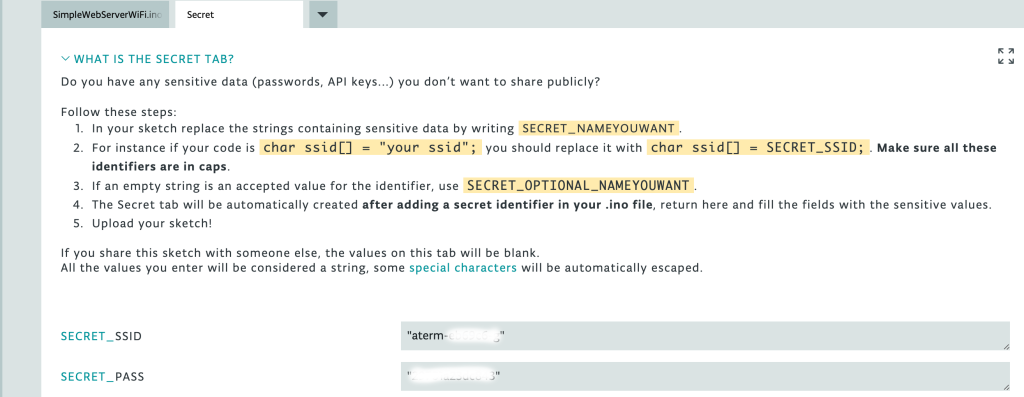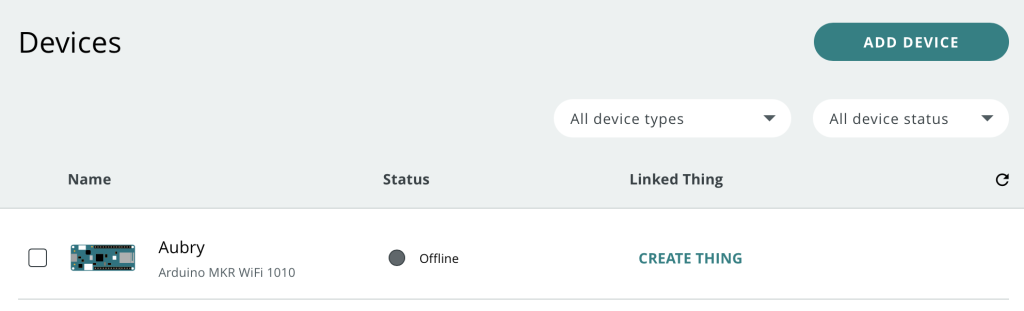Arduino IDEでssid, pwの含まれたヘッダファイルの組み込みの代わりと言っては何ですが、同様の機能の実現手段は以下で対応できるようです。
① Secretタブを追加する
画面では既に作成済みです。
② ソースに該当情報を記述する
シークレット対象情報、ここではSECRET_SSIDとSECRET_PASSは全て大文字にしないとダメだと。ソースに27行目と28行目を記述すると自動的にSecretファイルに反映されます。
③ Secret情報をSecretタブに入力する
文字列として””で囲んで入力します。
これでコンパイルが無事に終了しました。ソースにこれらの情報を直接盛り込んでももちろんコンパイルは正常終了しますが、クラウド上の管理でソースはオープン(共有)にされることを考慮してSecretタブの内容は別管理扱いされるということです。GitHubのアラームと似たようなものかも。
—————————————————
/usr/local/bin/arduino-cli compile –fqbn arduino:samd:mkrwifi1010 –libraries /home/builder/opt/libraries/latest –build-cache-path
/tmp –output-dir /tmp/579479944/build –build-path /tmp/arduino-build-E38EFE0B45CCB8581EC071210802C6FF /tmp/579479944/SimpleWebServerWiFi
Sketch uses 21160 bytes (8%) of program storage space. Maximum is 262144 bytes.
Global variables use 3340 bytes (10%) of dynamic memory, leaving 29428 bytes for local variables. Maximum is 32768 bytes.
admin